前言
大家好!我是大华!今天分享一下怎么用Web Audio API和JavaScript实现一个音乐旋律波长可视化效果。
效果预览
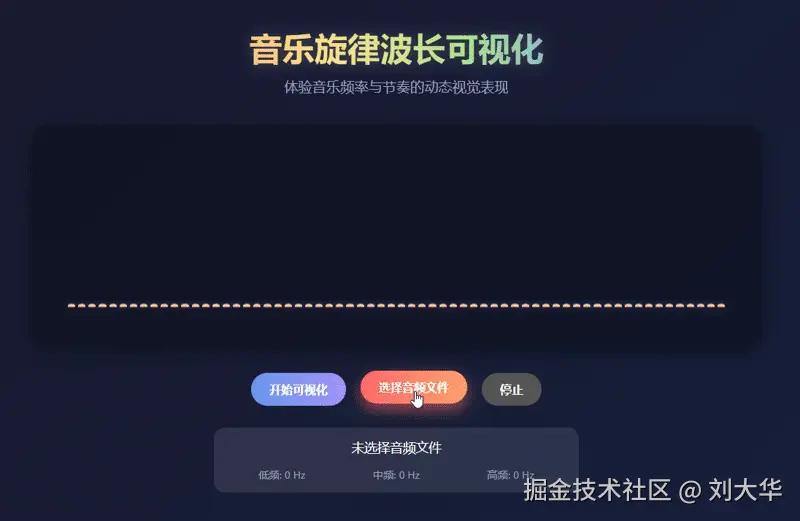
实现的效果:一个动态响应音乐频率的可视化界面,音频条会随着音乐的节奏和旋律起伏变化,形成波形图效果。
完整源码在文末~
技术核心:Web Audio API
要实现音乐可视化,我们需要用到浏览器的Web Audio API。这个强大的API允许我们在浏览器中处理和分析音频数据。
代码实现详解
在开始编码前,我们先理解Web Audio API的工作流程:
音频输入 → AudioContext → AnalyserNode → 频率数据 → 可视化渲染关键组件:
1.AudioContext :音频处理的上下文环境 2.AnalyserNode :分析音频数据的节点 3.Frequency Data :频率数据数组 4.requestAnimationFrame:实现平滑动画
1. 创建基础HTML结构
html
<!DOCTYPE html>
<html lang="zh-CN">
<head>
<meta charset="UTF-8">
<meta name="viewport" content="width=device-width, initial-scale=1.0">
<title>音乐可视化</title>
<style>
/* CSS样式 */
</style>
</head>
<body>
<div class="container">
<h1>音乐旋律波长可视化</h1>
<!-- 可视化区域 -->
<div class="visualizer-container">
<div class="bars-container" id="barsContainer"></div>
</div>
<!-- 控制区域 -->
<div class="controls">
<button id="startBtn">开始可视化</button>
<input type="file" id="audioFile" accept="audio/*">
<label for="audioFile">选择音频文件</label>
<button id="stopBtn">停止</button>
</div>
<!-- 音频信息显示 -->
<div class="audio-info">
<div id="trackInfo">未选择音频文件</div>
<div class="frequency-info">
<div>低频: <span id="lowFreq">0</span> Hz</div>
<div>中频: <span id="midFreq">0</span> Hz</div>
<div>高频: <span id="highFreq">0</span> Hz</div>
</div>
</div>
</div>
<script>
// JavaScript代码
</script>
</body>
</html>设计思路:
- 模块化布局:标题、可视化区、控制区、信息区
- 语义化ID命名:便于JavaScript操作
2. 动态创建音频条
javascript
// 获取DOM元素
const barsContainer = document.getElementById('barsContainer');
// 创建64个音频条
const barCount = 64;
for (let i = 0; i < barCount; i++) {
const bar = document.createElement('div');
bar.className = 'bar';
bar.style.height = '5px'; // 初始高度
barsContainer.appendChild(bar);
}
const bars = document.querySelectorAll('.bar');技术要点:
- 为什么选择64个音频条?这是性能与效果的平衡点
- 初始高度5px确保音频条始终可见
- 使用CSS Flex布局自动排列
3. 音频条样式设计
css
.bar {
width: 12px;
background: linear-gradient(to top, #ff6b6b, #ffde7d, #6a98f0);
border-radius: 6px 6px 0 0;
transition: height 0.1s ease-out;
box-shadow: 0 0 10px rgba(106, 152, 240, 0.5);
}
.bars-container {
display: flex;
justify-content: center;
align-items: flex-end; /* 关键:从底部向上生长 */
height: 200px;
width: 90%;
gap: 4px;
}设计原理:
align-items: flex-end:让柱子从底部开始生长transition: height 0.1s:平滑的高度变化动画- 渐变背景:从红色到黄色到蓝色的视觉层次
4. 创建音频上下文和分析器
javascript
let audioContext;
let analyser;
let source;
let dataArray;
let bufferLength;
function initAudioContext() {
if (!audioContext) {
// 创建音频上下文(兼容不同浏览器)
audioContext = new (window.AudioContext || window.webkitAudioContext)();
// 创建分析器节点
analyser = audioContext.createAnalyser();
// 设置FFT大小,影响频率分析的精细度
analyser.fftSize = 256;
// 获取频率数据数组长度
bufferLength = analyser.frequencyBinCount; // 128
// 创建用于存储频率数据的数组
dataArray = new Uint8Array(bufferLength);
}
}核心概念解析:
FFT(快速傅里叶变换)
- 作用:将时域信号转换为频域信号
- fftSize=256:将音频分成256个采样点进行分析
- frequencyBinCount=128:得到128个频率区间数据
Uint8Array
- 8位无符号整数数组
- 取值范围:0-255
- 每个值代表对应频率区间的振幅
5. 动画循环函数
javascript
function animate() {
if (!isPlaying) return;
// 获取实时频率数据
analyser.getByteFrequencyData(dataArray);
// 更新所有音频条
for (let i = 0; i < bars.length; i++) {
const value = dataArray[i];
const percent = value / 256; // 转换为百分比
const height = Math.max(percent * 200, 5); // 计算高度
bars[i].style.height = `${height}px`;
// 动态颜色:根据频率位置变化
const hue = i * 360 / bars.length;
bars[i].style.background = `linear-gradient(to top,
hsl(${hue}, 100%, 50%),
hsl(${hue + 30}, 100%, 70%),
hsl(${hue + 60}, 100%, 50%))`;
}
// 更新频率信息显示
updateFrequencyInfo();
// 循环调用
requestAnimationFrame(animate);
}技术深度解析:
getByteFrequencyData()
- 功能:将当前音频的频率数据填充到指定数组
- 数据分布:低频在数组开头,高频在数组末尾
- 实时性:每帧获取的都是最新数据
HSL色彩模型
- H(色相):0-360度,实现彩虹效果
- S(饱和度):100%,鲜艳的颜色
- L(亮度):50%,适中的亮度
性能优化
Math.max(percent * 200, 5):确保最小高度,避免闪烁requestAnimationFrame:浏览器优化的60fps动画
6. 频率信息显示
javascript
function updateFrequencyInfo() {
// 低频:索引2,约0-250Hz(鼓声、贝斯)
const lowFreqValue = Math.round(dataArray[2] * 2);
// 中频:索引8,约250-2000Hz(人声、主旋律)
const midFreqValue = Math.round(dataArray[8] * 4);
// 高频:索引20,约2000Hz以上(镲片、细节)
const highFreqValue = Math.round(dataArray[20] * 8);
document.getElementById('lowFreq').textContent = lowFreqValue;
document.getElementById('midFreq').textContent = midFreqValue;
document.getElementById('highFreq').textContent = highFreqValue;
}频率分布原理:
- 数组索引对应不同的频率范围
- 乘数系数用于放大显示效果
- 实际应用中可以调整这些参数来匹配不同音乐类型
7. 文件上传处理
javascript
document.getElementById('audioFile').addEventListener('change', function(e) {
const file = e.target.files[0];
if (file) {
const objectUrl = URL.createObjectURL(file);
playAudioFile(objectUrl);
document.getElementById('trackInfo').textContent = `正在播放: ${file.name}`;
}
});
function playAudioFile(url) {
initAudioContext();
// 停止之前的音频
if (source && source.stop) {
source.stop();
}
// 创建音频元素
const audio = new Audio();
audio.src = url;
audio.crossOrigin = "anonymous"; // 解决CORS问题
// 连接到Web Audio API
source = audioContext.createMediaElementSource(audio);
source.connect(analyser);
analyser.connect(audioContext.destination);
// 开始播放
audio.play();
isPlaying = true;
// 开始动画
animate();
}关键技术点:
createObjectURL()
- 创建指向本地文件的临时URL
- 避免直接文件路径访问的安全限制
createMediaElementSource()
- 将普通Audio元素转换为Web Audio节点
- 建立音频处理管道
CORS处理
crossOrigin="anonymous"解决跨域资源访问- 必要的安全措施
8. 控制按钮逻辑
javascript
document.getElementById('startBtn').addEventListener('click', function() {
if (!isPlaying) {
if (!source) {
createOscillator(); // 默认演示音频
}
initAudioContext();
isPlaying = true;
animate();
}
});
document.getElementById('stopBtn').addEventListener('click', function() {
if (isPlaying) {
isPlaying = false;
if (source && source.stop) {
source.stop();
source = null;
}
// 重置音频条
bars.forEach(bar => {
bar.style.height = '5px';
});
}
});9. 创建演示音频源
javascript
function createOscillator() {
initAudioContext();
const oscillator = audioContext.createOscillator();
oscillator.type = 'sawtooth'; // 锯齿波,谐波丰富
oscillator.frequency.setValueAtTime(220, audioContext.currentTime); // A3音
const gainNode = audioContext.createGain();
gainNode.gain.value = 0.1; // 音量控制
oscillator.connect(gainNode);
gainNode.connect(analyser);
analyser.connect(audioContext.destination);
oscillator.start();
source = oscillator;
}音频合成原理:
- 振荡器类型影响音色特性
- 增益节点控制输出音量
- 220Hz对应钢琴的A3音
原理解析:音频可视化是如何工作的?
1. 音频分析基础
当声音通过麦克风或音频文件进入Web Audio API时,它实际上是一系列连续的波形。AnalyserNode将这些波形通过傅里叶变换转换为频率数据。
简单来说,傅里叶变换可以将复杂的波形分解为不同频率的简单正弦波组合。
2. 频率数据
getByteFrequencyData方法返回一个Uint8Array(8位无符号整数数组),其中每个元素代表一个特定频率区间的振幅值,范围从0到255。
3. 可视化映射
我们将这些数值映射到音频条的高度和颜色:
- 值越大,音频条越高
- 不同的频率区间对应不同的颜色
项目总结
已实现功能
- 音频文件上传和播放
- 实时频率分析和可视化
- 动态颜色变化效果
- 频率分区信息显示
- 响应式交互控制
通过这个项目,我们学习了:
- Web Audio API的基本使用
- 如何获取和分析音频频率数据
- 使用JavaScript和CSS创建动态可视化效果
- 处理用户上传的文件
完整代码在我的Github仓库,你可以直接复制使用。
Github地址: github.com/1344160559-...
本文首发于公众号:程序员刘大华,专注分享前后端开发的实战笔记。关注我,少走弯路,一起进步!